《计算机应用基础》第二章周南岳PPT课件下载推荐.ppt
《《计算机应用基础》第二章周南岳PPT课件下载推荐.ppt》由会员分享,可在线阅读,更多相关《《计算机应用基础》第二章周南岳PPT课件下载推荐.ppt(63页珍藏版)》请在冰豆网上搜索。
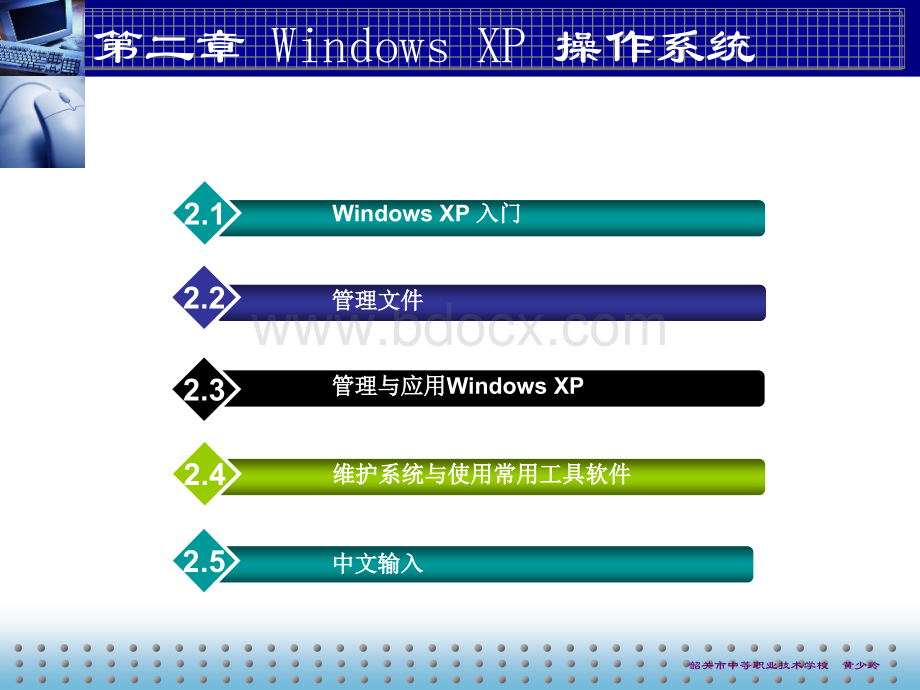
韶关市中等职业技术学校黄少玲打开打印机、显示器等外部设备的电源。
启动主机,计算机进入自检过程和引导过程,然后进入登录界面,选择用户名,输入密码后进入WindowsXP操作系统的桌面,即进入返回返回韶关市中等职业技术学校黄少玲2.认识桌面桌面是指占据整个屏幕的区域。
它像一个实际的办公桌一样,可以把常用的应用程序以图标的形式摆放在桌面上。
图标是代表应用程序(如MicrosoftWord、MicrosoftExcel)、文件(如文档、电子表格、图形)、打印机信息(如设备选项)、计算机信息(如硬盘、软盘、文件夹)等的图形。
桌面上的图标又称为快捷方式。
提出问题:
使用“我的电脑”图标有什么功能,能够完成什么任务?
将鼠标放到图标的上面,在鼠标尾部黄色框的内容,显示的就是该图标的功能的说明。
请通过桌面图标的相应提示,探索各图标的功能与作用。
返回返回韶关市中等职业技术学校黄少玲桌桌面上出面上出现现的的图标图标根据根据WindowsXP操作系操作系统统安装方式的不同而有所不同,常安装方式的不同而有所不同,常见见的的图标图标一般有如下几一般有如下几种种。
(1)我的)我的电脑电脑。
利用。
利用它它可以可以浏览计浏览计算机所有磁算机所有磁盘盘的的内内容,容,进进行文件的管理工作,更改行文件的管理工作,更改计计算机的算机的软软硬件配置和管理打硬件配置和管理打印机。
印机。
(2)回收站。
)回收站。
它它是一是一个个电电子子垃垃圾箱,可以圾箱,可以临时临时存放被用存放被用户删户删除的文件等信息。
被除的文件等信息。
被删删除的文件可以通除的文件可以通过过“回收站回收站”恢恢复复到原到原来来的位置,也可以被永久的位置,也可以被永久删删除。
除。
(3)网网上上邻邻居。
如果居。
如果计计算机已算机已经连经连接到接到网网络络上,利用上,利用“网网上上邻邻居居”,可以很方便地,可以很方便地访问访问网网络络上的其他上的其他计计算机,和其他算机,和其他计计算机之算机之间间共享共享资资源。
源。
(4)我的文)我的文档档。
这这是是当当前用前用户户的默的默认认文件文件夹夹,用于存,用于存储储当当前用前用户户的各的各种种文件。
文件。
(5)IE浏览浏览器:
器:
查查找找并并显显示示Internet上的信息和上的信息和网网站。
站。
我的电脑:
利用它可以浏览计算机所有磁盘的内容,进行文件的管理工作,更改计算机的软硬件配置和管理打印机。
回收站:
它是一个电子垃圾箱,可以临时存放被用户删除的文件等信息。
被删除的文件可以通过“回收站”恢复到原来的位置,也可以被永久删除。
网上邻居:
如果计算机已经连接到网络上,利用“网上邻居”,可以很方便地访问网络上的其他计算机,和其他计算机之间共享资源。
我的文档:
这是当前用户的默认文件夹,用于存储当前用户的各种文件。
IE浏览器:
查找并显示Internet上的信息和网站韶关市中等职业技术学校黄少玲请完成以下操作请完成以下操作通过鼠标指向查看图标的提示信息:
移动鼠标使光标指向通过鼠标指向查看图标的提示信息:
移动鼠标使光标指向“我的文档我的文档”图图标,将显示有关标,将显示有关“我的文档我的文档”的提示信息。
的提示信息。
通过鼠标单击选中图标:
单击通过鼠标单击选中图标:
单击“我的文档我的文档”图标,该图标被选中。
单击图标,该图标被选中。
单击图标、文件夹,可以完成选中操作;
单击菜单项、按钮可以完成打开和执图标、文件夹,可以完成选中操作;
单击菜单项、按钮可以完成打开和执行操作。
行操作。
通过鼠标拖动将通过鼠标拖动将“我的文档我的文档”图标拖放到桌面右上角:
移动鼠标使光标图标拖放到桌面右上角:
移动鼠标使光标指向指向“我的文档我的文档”图标,按下鼠标左键并保持,将图标,按下鼠标左键并保持,将“我的文档我的文档”图标拖动图标拖动到桌面右上角,再松开鼠标按钮。
到桌面右上角,再松开鼠标按钮。
拖动操作一般用于移动或复制某个项拖动操作一般用于移动或复制某个项目。
目。
通通过鼠鼠标拖拖动选中多中多个个图标:
在:
在桌桌面拖面拖动鼠鼠标,画画出一出一个虚个虚线矩矩形,被形,被虚虚线矩形覆盖的矩形覆盖的图标均被均被选中。
中。
通通过鼠鼠标右右击打打开开快捷菜快捷菜单:
移:
移动鼠鼠标使光使光标指向指向“我的文我的文档档”图标,单击鼠鼠标右右键,打,打开与开与“我的文我的文档档”有有关关的快捷菜的快捷菜单,可以,可以选择快捷菜快捷菜单中的命令完成相中的命令完成相应的操作。
的操作。
通通过鼠鼠标双双击打打开开应用程序窗口:
用程序窗口:
双双击“我的文我的文档档”图标,打,打开开“我我的文的文档档”窗口。
窗口。
双双击操作一般用于打操作一般用于打开开某某个个文件或文件或执行一行一个个应用程用程序。
例如,序。
例如,双双击某某个个图标,将启将启动该图标所代表的所代表的应用程序。
用程序。
韶关市中等职业技术学校黄少玲任务栏的组成任务栏是位于桌面最下方的一个小长条,它显示了系统正在运行的程序和打开的窗口、当前时间等内容,用户通过任务栏可以完成许多操作,而且也可以对它进行一系列的设置。
任务栏的组成任务栏可分为“开始”菜单按钮、快速启动工具栏、正在运行的程序、语言栏和通知区域等几部分,如图所示。
“开始”菜单按钮快速启动工具栏正在运行的程序语言栏语言栏qq图图标标“开始开始”菜单按钮:
单击此按钮,可以打开菜单按钮:
单击此按钮,可以打开“开始开始”菜单,在用户操作过程中,要用它菜单,在用户操作过程中,要用它打开大多数的应用程序打开大多数的应用程序正在运行的程序:
当用户启动某项应用程序而打开一个窗口后,正在运行的程序:
当用户启动某项应用程序而打开一个窗口后,在任务栏上会出现相应的有立体感的按钮,表明当前程序正在任务栏上会出现相应的有立体感的按钮,表明当前程序正在被使用,在正常情况下,按钮是向下凹陷的,而把程序窗在被使用,在正常情况下,按钮是向下凹陷的,而把程序窗口最小化后,按钮则是向上凸起的,这样可以使用户观察更口最小化后,按钮则是向上凸起的,这样可以使用户观察更方便。
方便。
快速启动栏用于存放频繁使用的应用程序的图标,快速启动栏用于存放频繁使用的应用程序的图标,单击快速启动栏上的图标,即可启动相应的应单击快速启动栏上的图标,即可启动相应的应用程序用程序语言栏:
在此用户可以选择各种语言输入法,单击语言栏:
在此用户可以选择各种语言输入法,单击“”按钮,在弹出的菜单按钮,在弹出的菜单中进行选择可以切换为中文输入法,语言栏可以最小化以按钮的形式在任务中进行选择可以切换为中文输入法,语言栏可以最小化以按钮的形式在任务栏显示,单击右上角的还原小按钮,它也可以独立于任务栏之外。
如果用户栏显示,单击右上角的还原小按钮,它也可以独立于任务栏之外。
如果用户还需要添加某种语言,可在语言栏任意位置右击,在弹出的快捷菜单中选择还需要添加某种语言,可在语言栏任意位置右击,在弹出的快捷菜单中选择“设置设置”命令,即可打开命令,即可打开“文字服务和输入语言文字服务和输入语言”对话框,用户可以进行设对话框,用户可以进行设置默认输入语言,对已安装的输入法进行添加、删除,添加世界各国的语言置默认输入语言,对已安装的输入法进行添加、删除,添加世界各国的语言以及设置输入法切换以及设置输入法切换快捷键等操作快捷键等操作隐藏和显示按钮:
按钮隐藏和显示按钮:
按钮“”的作用是隐藏不活动的图标和的作用是隐藏不活动的图标和显示隐藏的图标。
如果用户在任务栏属性中选择显示隐藏的图标。
如果用户在任务栏属性中选择“隐隐藏不活动的图标藏不活动的图标”复选框,系统会自动将用户最近没复选框,系统会自动将用户最近没有使用过的图标隐藏起来,以使任务栏的通知区域不有使用过的图标隐藏起来,以使任务栏的通知区域不至于很杂乱,它在隐藏图标时会出现至于很杂乱,它在隐藏图标时会出现一个小文本框提一个小文本框提醒用户。
醒用户。
日日期期指指示示器器隐藏和隐藏和显示按显示按钮钮音音量量控控制制器器通知区域qq图标:
双击这个小图标,可以打图标:
双击这个小图标,可以打开开“qq”窗口,如果用户已连入了窗口,如果用户已连入了Internet,可以在此进行登录设置,可以在此进行登录设置,用户既可以用用户既可以用“qq”进行网上文字进行网上文字交流或者语音聊天,也可以轻松地交流或者语音聊天,也可以轻松地实现视频交流,看到对方的即时图实现视频交流,看到对方的即时图像,还能够通过它进行远程控制。
像,还能够通过它进行远程控制。
通知区域:
存放一些系统工具的图标通知区域:
存放一些系统工具的图标音量控制器:
即桌面上小喇叭形状的按钮,单击它后会出现一个音量控制对话框,音量控制器:
即桌面上小喇叭形状的按钮,单击它后会出现一个音量控制对话框,用户可以通过拖动上面的小滑块来调整扬声器的音量,当选择用户可以通过拖动上面的小滑块来调整扬声器的音量,当选择“静音静音”复选框复选框后,扬声器的声音消失后,扬声器的声音消失。
当用户双击音量控制器按钮或者右击该按钮,在弹出。
当用户双击音量控制器按钮或者右击该按钮,在弹出的快捷菜单中选择的快捷菜单中选择“打开音量控制打开音量控制”命令,可以打开命令,可以打开“音量控制音量控制”窗口,用户窗口,用户可以调整音量控制、波形、软件合成器等各项内容。
当用户右击音量控制器按可以调整音量控制、波形、软件合成器等各项内容。
当用户右击音量控制器按钮,在弹出的快捷菜单中执行钮,在弹出的快捷菜单中执行“调整音频属性调整音频属性”命令,打开命令,打开“声音和音频设备声音和音频设备属性属性”对话框,在其中显示了有关音频设备的信息,也可以做音频的进一步调对话框,在其中显示了有关音频设备的信息,也可以做音频的进一步调整。
在整。
在“声音声音”选项卡中,用户可以改变应用于选项卡中,用户可以改变应用于Windows和程序事件中的声和程序事件中的声音方案,单击音方案,单击“浏览浏览”按钮,系统将提供多种声音方案。
按钮,系统将提供多种声音方案。
日期指示器:
在任务栏的最右侧,显示了当前的时间,把鼠标在上面停日期指示器:
在任务栏的最右侧,显示了当前的时间,把鼠标在上面停留片刻,会出现当前的日期,双击后打开留片刻,会出现当前的日期,双击后打开“日期和时间属性日期和时间属性”对话对话框,在框,在“时间和日期时间和日期”选项卡中,用户可以完成时间和日期的校对,选项卡中,用户可以完成时间和日期的校对,在在“时区时区”选项卡中,用户可以进行时区的设置,而使用与选项卡中,用户可以进行时区的设置,而使用与Internet时间同步可以使本机上的时间与互联网上的时间保持一致。
时间同步可以使本机上的时间与互联网上的时间保持一致。
韶关市中等职业技术学校黄少玲“开开始始”菜菜单按按钮:
单击此按此按钮,可以打,可以打开开“开开始始”菜菜单,在用,在用户操作操作过程中,要用程中,要用它它打打开开大多